اضافه کردن تصاویر به عکس در فتوشاپ
برنامه Adobe Photoshop تعداد زیادی از جلوه های ویژه مختلف را به تصویر خود منحصر به فرد تبدیل می کند. عنصر محبوب ترین برای ویرایش عکس vignette است. این مورد در مورد زمانی مورد استفاده قرار می گیرد که شما می خواهید یک قطعه خاص را در تصویر انتخاب کنید. این به وسیله نرم کردن نور در نزدیکی عنصر مورد نظر به دست می آید، حوزه اطراف آن مبهم و یا مبهم است.
چیزی که شما ترجیح میدهید - تار شدن یا تیره شدن زمینه اطراف - به شما مربوط است. بر خلاقیت خلاقانه و تنظیمات شخصی خود تکیه کنید توجه ویژه ای به عناصر خاصی از تصویر پردازش می شود.
به خصوص در vignetting فتوشاپ به عکس های تعطیلات و عکس های پرتره نگاه کنید. چنین تصویری یک هدیه عالی برای عزیزان خواهد بود.
چندین روش برای ایجاد عکس در فتوشاپ وجود دارد. ما با موثر ترین آشنا خواهیم شد.
با پایین آوردن پایه تصویر، یک تصویر را ایجاد کنید
برنامه Adobe Photoshop را راه اندازی کنید، یک عکس برای پردازش وجود دارد.

ما به ابزار "منطقه بیضی" نیاز داریم، از آن برای ایجاد یک نوع بیضی در نزدیکی عنصر عکس استفاده کنید، جایی که برنامه ریزی شده برای تمرکز روی نور منتشر شود.


از ابزار «ایجاد یک لایه جدید» استفاده کنید، آن را در پایین پنجره کنترل لایه قرار می دهید.
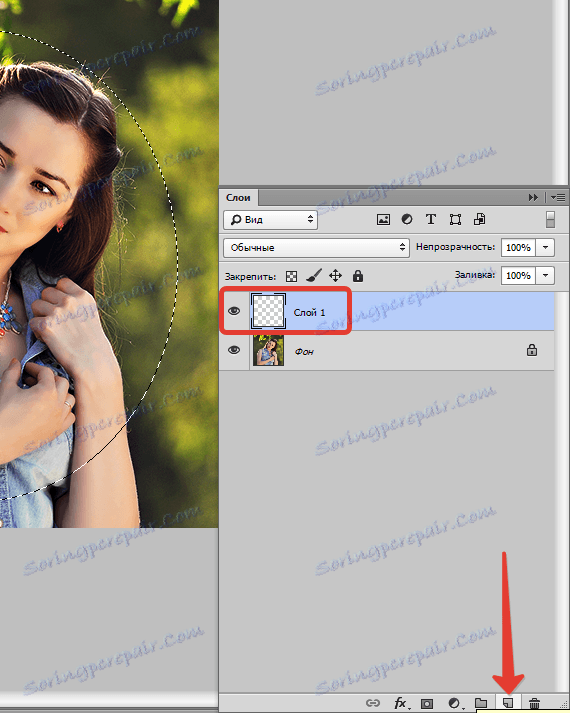
از کلید ALT استفاده کنید و به طور همزمان بر روی نماد "اضافه کردن ماسک" کلیک کنید.
پس از تمام این مراحل، یک ماسک بیضی شکل ظاهر می شود که با یک سایه سیاه پوشانده شده است. مهم نیست، فراموش نکنید که کلیدی و آیکون باید همزمان فشار داده شود. در غیر این صورت، شما قادر به ایجاد یک ماسک نخواهید بود.
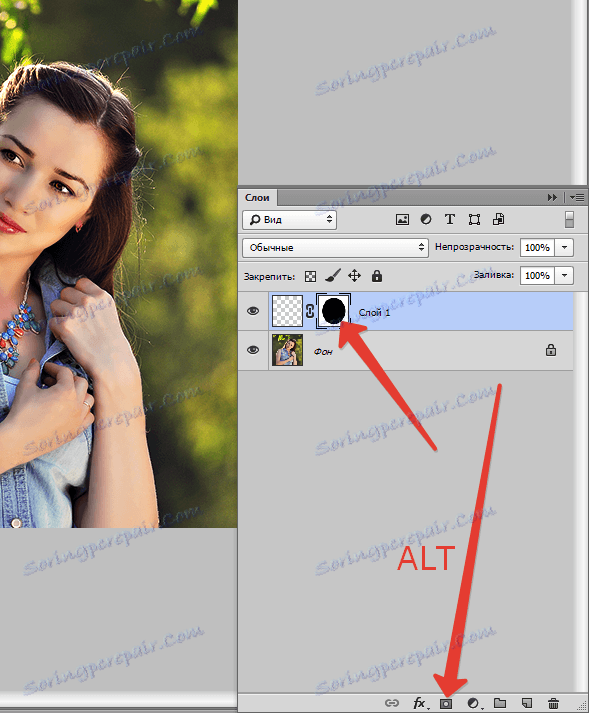
با لیست لایه ها باز شده، انتخاب کنید که شما تازه ایجاد کرده اید.
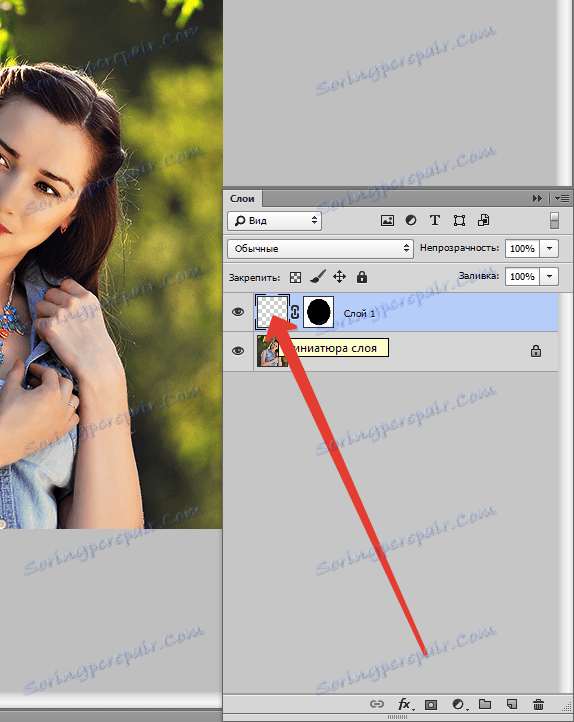
برای انتخاب سایه پیش زمینه تصویر، کلید D را بر روی صفحه کلید فشار دهید، و یک سیاه و سفید را انتخاب کنید.
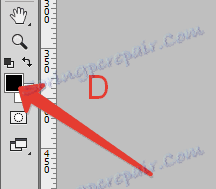
بعد، با استفاده از ترکیب ALT + Backspace ، لایه را با رنگ سیاه پر کنید.
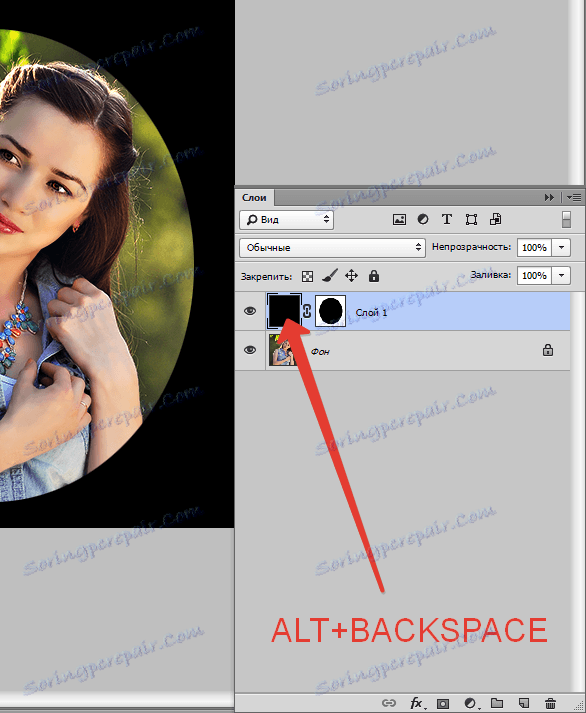
شما باید شفافیت پس زمینه را تنظیم کنید، مقدار 40٪ را انتخاب کنید . به عنوان یک نتیجه از تمام اقدامات خود، یک خط بیضی روشن باید در اطراف عنصر تصویری که شما نیاز دارید ظاهر شود. عناصر باقی مانده تصویر باید تاریک باشند.
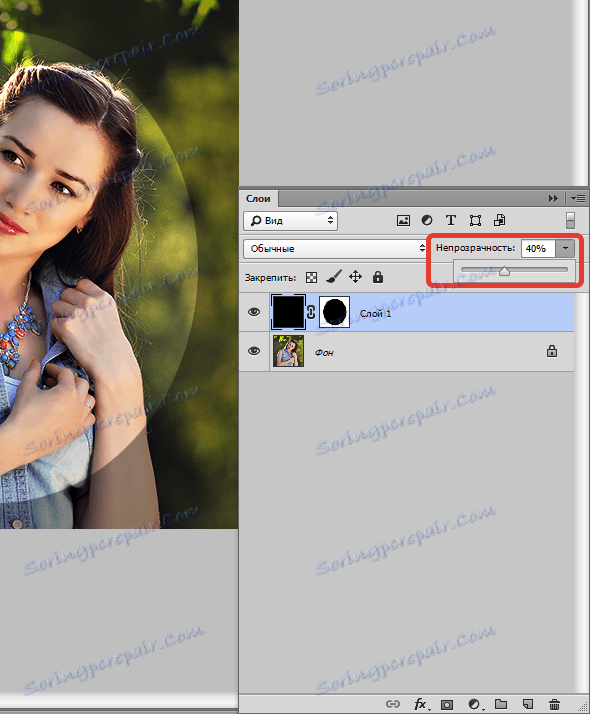
شما همچنین باید زمینه تاریک را تمیز کنید. این به شما منو کمک می کند: "فیلتر - Blur - Blur با توجه به گاوس . "
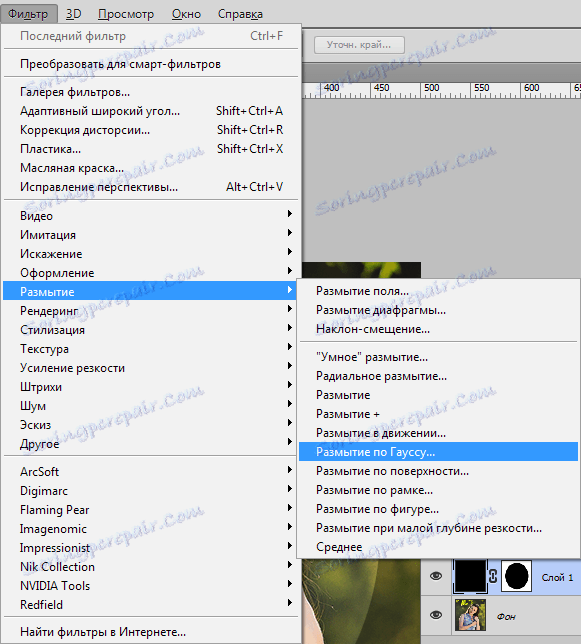
برای پیدا کردن محدوده تاری کاملا مناسب برای یک منطقه تاریک، لغزنده را حرکت دهید. شما باید به یک مرز نرم بین انتخاب و پس زمینه تاریک نیاز دارید. هنگامی که نتیجه مورد نظر به دست می آید - روی "OK" کلیک کنید.
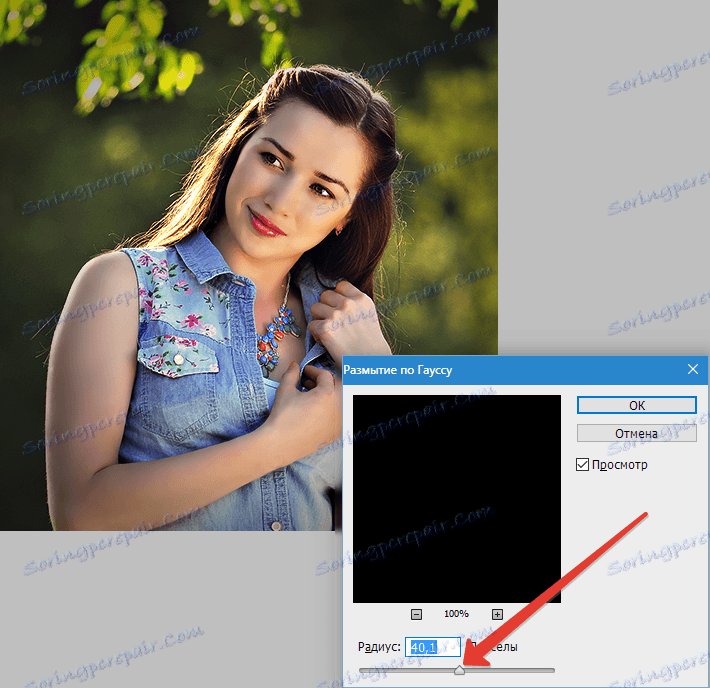
چه کاری بر اساس کار انجام شده است؟ عنصر مرکزی تصویر که در آن شما نیاز به تمرکز توجه دارید با نور منتشر شده روشن می شود.
هنگامی که تصویر پردازش شده را چاپ می کنید، ممکن است از یک مشکل زیر جلوگیری کنید: یک تصویر شامل تعدادی بیضی از سایه های مختلف است. برای جلوگیری از این اتفاق، از منوی برنامه استفاده کنید: "فیلتر - نویز - اضافه کردن نویز" . تنظیم اندازه سر و صدا در 3٪ ، تاری، شما باید انتخاب "با توجه به گاوس" - همه چیز آماده است، بر روی "OK" کلیک کنید.
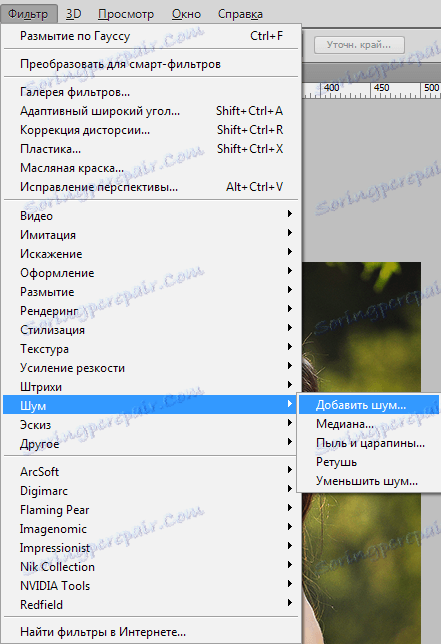
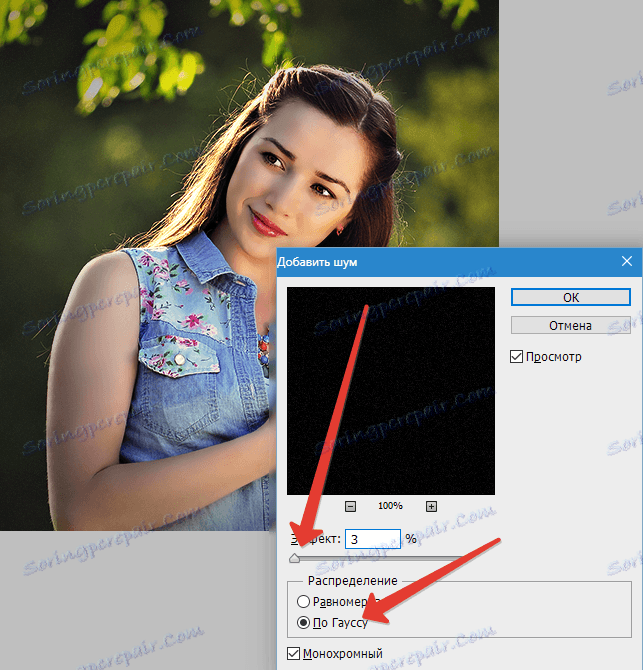
نوشته هایتان را ارزیابی کنید

ایجاد یک تصویر با پایه تاری
این تقریبا با روش فوق توضیح داده شده است. فقط چند تن از چیزهایی که باید بدانید وجود دارد.
تصویر پردازش شده را در Adobe Photoshop باز کنید. با استفاده از ابزار "منطقه بیضی" ما عنصر مورد نیاز ما را انتخاب می کنیم که ما می خواهیم در عکس انتخاب کنیم.

در عکس فوری ما دکمه سمت راست ماوس را فشار می دهیم، در منوی کشویی ما به خط "Invert selected area" نیاز داریم.
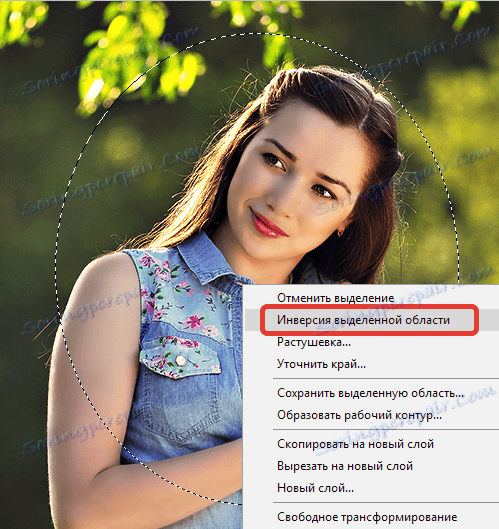
ما با استفاده از ترکیب CTRL + J منطقه ای را که انتخاب کردیم به یک لایه جدید کپی می کنیم.
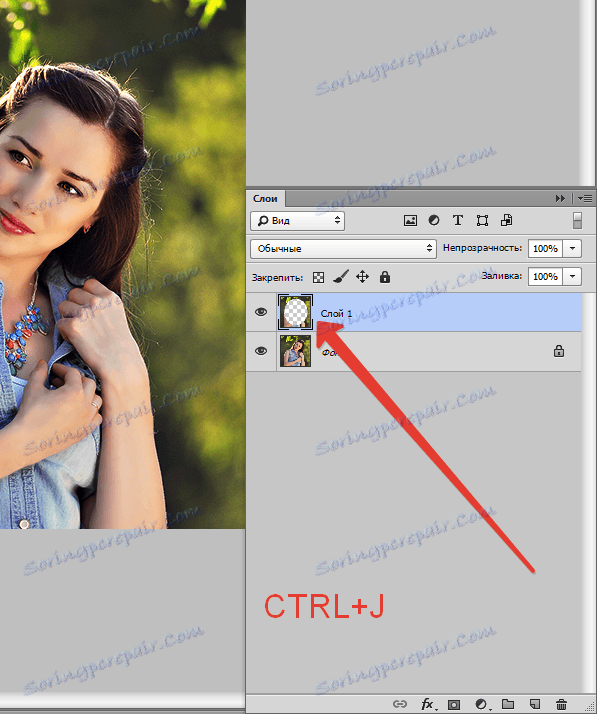
بعد ما نیاز داریم: "Filter - Blur - Blur according to Gauss" . ما پارامتر تاری را که نیاز داریم تنظیم میکنیم، بر روی «تأیید» کلیک کنید تا تغییرات انجام شده ما ذخیره شوند.
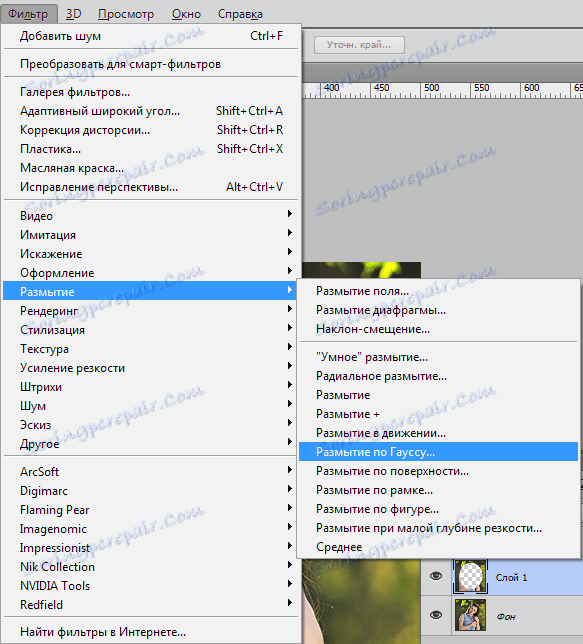
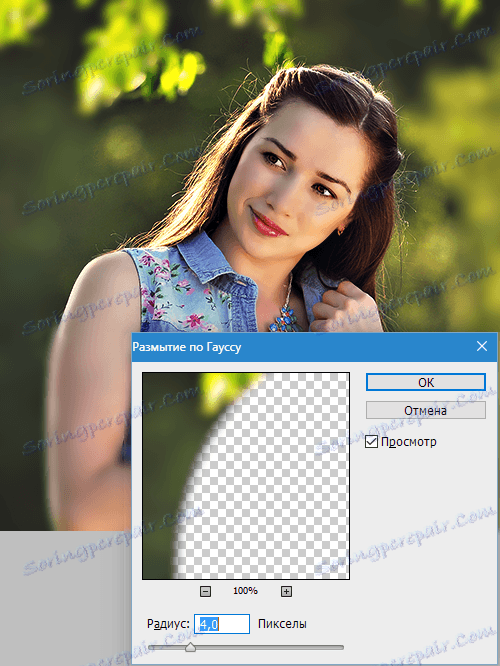
اگر چنین نیازی وجود دارد، سپس پارامترهای شفافیت لایه را که برای تار شدن استفاده می کنید تنظیم کنید. این شاخص را در اختیار شما انتخاب کنید
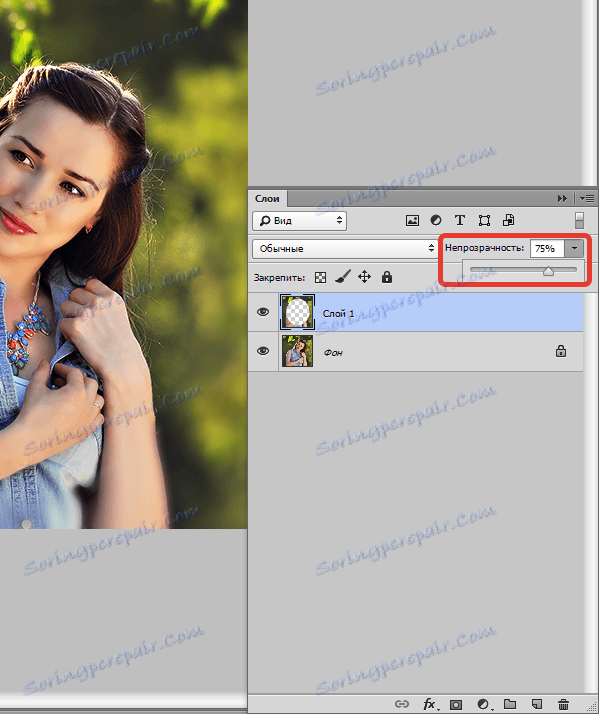
تزئین یک عکس با یک اثر هنری بسیار ظریف است. مهم نیست که آن را از بین ببرید، بلکه در عین حال با دقت و با طعم کار انجام دهید. برای پیدا کردن پارامترهای کامل نگران نباشید آزمایش کنید. و شما یک شاهکار واقعی از هنر عکس دریافت کنید.